랩 정책을 관리하여 Azure DevTest Labs 비용 제어
이 문서에서는 랩 비용을 제어하고 낭비를 최소화하기 위해 Azure DevTest Labs 정책을 관리하는 방법을 설명합니다. 비용을 제어하도록 설정할 수 있는 랩 정책은 다음과 같습니다.
- 허용된VM(가상 머신) 크기
- 사용자당 최대 VM 수
- 랩당 최대 VM 수
- 자동 종료 설정
- 자동 종료 정책 설정
- 자동 시작 설정
랩 구성 및 정책 액세스
Azure Portal의 랩에 대한 개요 페이지의 왼쪽 탐색 영역에서 구성 및 정책을 선택합니다.
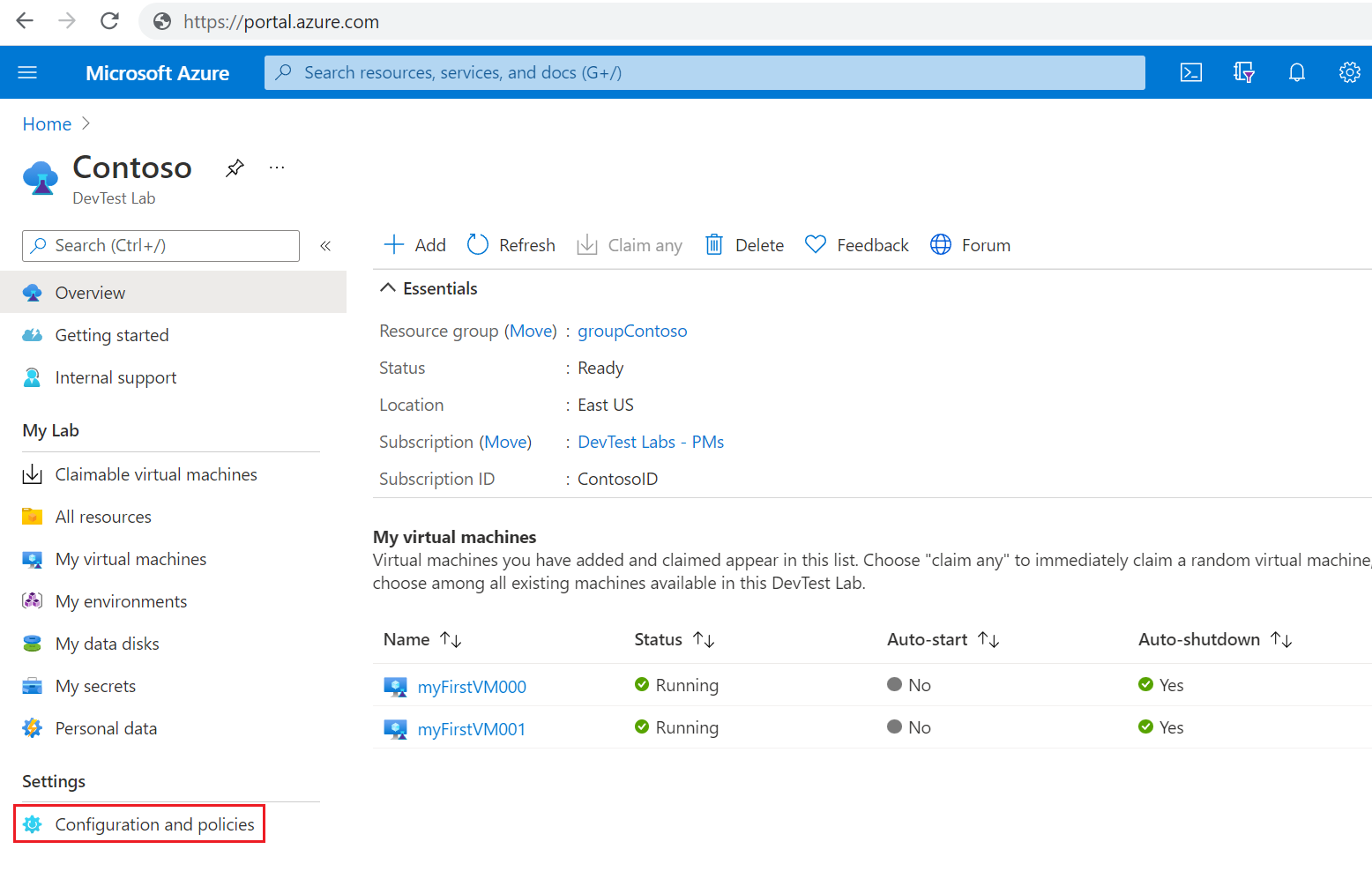
구성 및 정책 페이지의 왼쪽 탐색 영역에서 구성할 정책을 선택합니다.
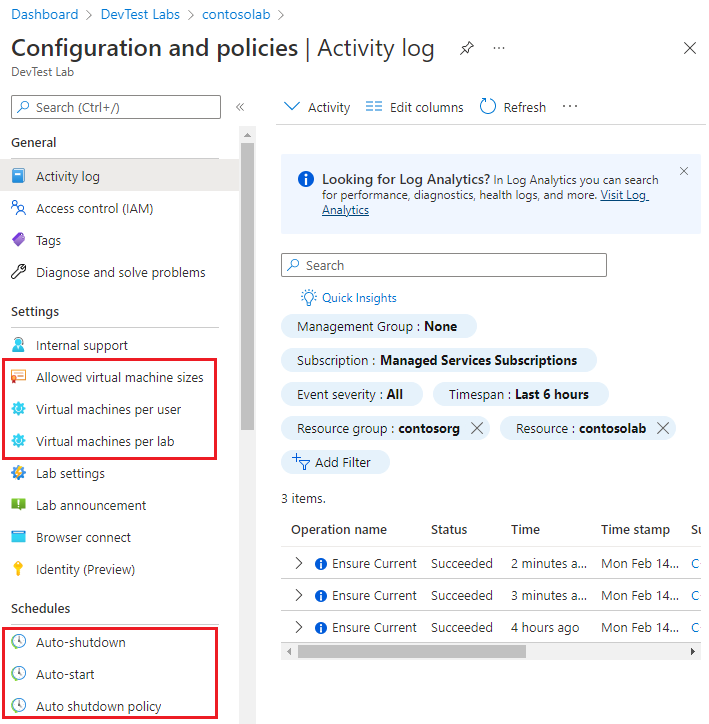
허용된 가상 머신 크기를 설정합니다.
이 정책은 사용자가 랩에서 만들 수 있는 VM 크기를 지정합니다.
랩의 구성 및 정책 페이지의 왼쪽 탐색에서 허용된 가상 머신 크기를 선택합니다.
허용된 가상 머신 크기 화면에서 예 또는 아니요를 선택하여 정책을 사용하거나 사용하지 않도록 설정합니다.
정책을 사용하도록 설정하는 경우 랩에서 허용할 VM 크기를 선택합니다.
저장을 선택합니다.
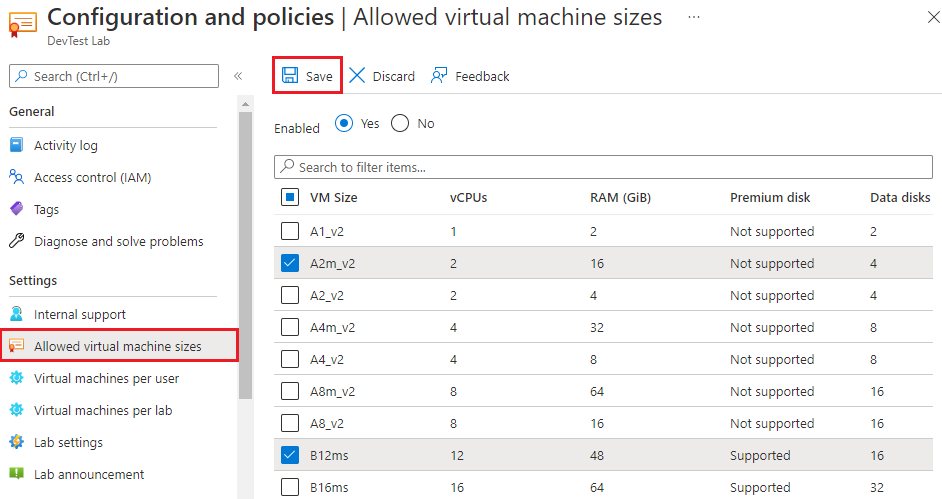
사용자당 가상 머신을 설정합니다.
이 정책은 개별 랩 사용자가 소유할 수 있는 최대 VM 수를 지정합니다.
랩의 구성 및 정책 페이지의 왼쪽 탐색에서 사용자당 가상 머신을 선택합니다.
사용자당 가상 머신 화면의 가상 머신 수 제한에서 켜기 또는 끄기를 선택하여 정책을 사용하거나 사용하지 않도록 설정합니다.
정책을 사용하도록 설정하는 경우 제한값에서 사용자가 소유할 수 있는 최대 VM 수를 입력합니다.
프리미엄 OS 디스크를 사용하는 가상 머신 수 제한에서 켜기 또는 끄기를 선택하여 프리미엄 SSD(반도체 디스크)를 사용하는 사용자의 VM 수를 제한하거나 사용하지 않도록 설정합니다.
켜기를 선택한 경우 사용자가 소유할 수 있는 프리미엄 디스크를 사용하는 최대 VM 수를 입력합니다.
참고 항목
이 정책은 프리미엄 SSD에만 적용됩니다. 표준 SSD에는 제한이 적용되지 않습니다.
저장을 선택합니다.
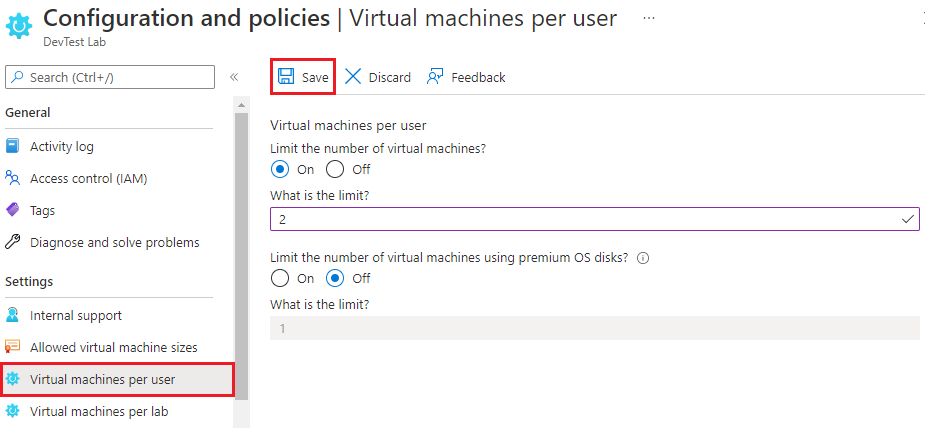
사용자 제한에 도달할 때 사용자가 VM을 만들거나 클레임하는 경우 VM 제한을 초과할 수 없다는 오류 메시지가 표시됩니다.
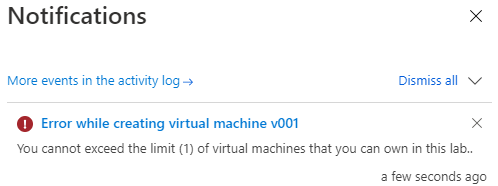
랩당 가상 머신을 설정합니다.
이 정책은 모든 사용자가 현재 랩에서 만들거나 클레임할 수 있는 최대 VM 수를 지정합니다.
랩의 구성 및 정책 페이지의 왼쪽 탐색에서 랩당 가상 머신을 선택합니다.
사용자당 가상 머신 화면의 가상 머신 수 제한에서 켜기 또는 끄기를 선택하여 정책을 사용하거나 사용하지 않도록 설정합니다.
정책을 사용하도록 설정하는 경우 제한값에 따라 만들거나 클레임할 수 있는 최대 VM 수를 입력합니다.
프리미엄 OS 디스크를 사용하는 가상 머신 수 제한에서 켜기 또는 끄기를 선택하여 프리미엄 SSD를 사용하는 VM 수를 제한하거나 사용하지 않도록 설정합니다.
켜기를 선택한 경우 프리미엄 디스크를 사용할 수 있는 최대 VM 수를 입력합니다.
저장을 선택합니다.
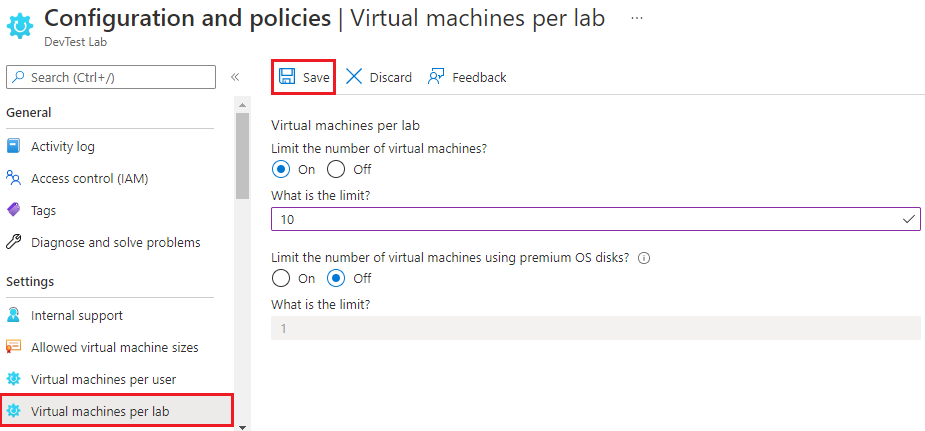
랩 제한에 도달할 때 사용자가 VM을 만들거나 클레임하는 경우 VM을 만들거나 클레임할 수 없다는 오류 메시지가 표시됩니다.
자동 종료 설정
자동 종료는 특정 시간에 랩 VM을 종료하여 랩 낭비를 최소화하는 데 도움이 됩니다.
랩의 구성 및 정책 페이지의 왼쪽 탐색 영역에서 자동 종료를 선택합니다.
자동 종료 화면의 사용에 대해 켜기 또는 끄기를 선택하여 정책을 사용하거나 사용하지 않도록 설정합니다.
예약된 종료 및 표준 시간대에 대해 자동 종료를 사용하도록 설정한 경우 모든 랩 VM을 종료할 표준 시간대를 지정합니다.
자동 종료 전에 알림 보내기의 경우 지정된 자동 종료 시간 전에 알림을 보내는 옵션에 대해 예 또는 아니요를 선택합니다.
예를 선택하는 경우 웹후크 URL 아래에 웹후크 URL 엔드포인트를 입력하거나 알림을 게시하거나 보낼 메일 주소 아래에 세미콜론으로 구분된 메일 주소를 입력합니다.
저장을 선택합니다.
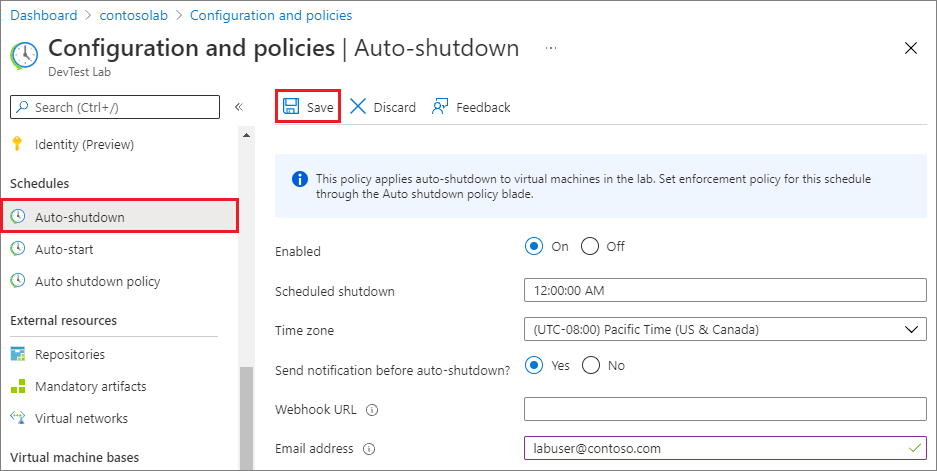
기본적으로 자동 종료는 모든 랩 VM에 적용됩니다. 정책에서 허용되는 경우 랩 사용자는 개별 랩 VM에 대한 자동 종료 설정을 재정의할 수 있습니다. 개별 VM에 대한 자동 종료 설정에 액세스하려면 다음을 수행합니다.
- 랩 개요 페이지의 내 가상 머신에서 VM을 선택합니다.
- VM 홈페이지의 왼쪽 탐색에 있는 작업 섹션에서 자동 종료를 선택합니다.
자동 종료 및 알림 보내기에 대한 자세한 내용은 DevTest Labs에서 랩 및 VM에 대한 자동 종료 구성을 참조하세요.
자동 종료 정책 설정
랩 소유자는 모든 랩 VM에서 중앙에서 자동 종료를 구성하고 랩 사용자가 자신의 VM에 대한 설정을 재정의할 수 있도록 정책을 설정할 수 있습니다. 랩 사용자가 자체 VM의 자동 종료 작업을 완전히 제어하거나, 부분 제어하거나, 제어할 수 없도록 자동 종료 정책을 설정할 수 있습니다.
Important
자동 종료 정책 변경 내용은 기존 VM이 아닌 새 랩 VM에만 적용됩니다.
랩의 구성 및 정책 페이지에서 왼쪽 탐색 영역에서 자동 종료 정책을 선택합니다.
다음 옵션 중 하나를 선택합니다.
사용자는 일정을 설정하고 옵트아웃할 수 있습니다. 랩 사용자는 랩 자동 종료를 재정의하거나 옵트아웃할 수 있습니다. 랩 사용자는 랩 일정을 재정의할 수 있으며 VM에 대한 자동 종료를 설정할 필요가 없습니다.
사용자는 일정을 설정하고 옵트아웃할 수 없습니다. 랩 사용자는 VM에 대한 랩 일정을 재정의할 수 있지만 자동 종료를 옵트아웃할 수는 없습니다. 이 옵션은 랩의 모든 VM이 일부 자동 종료 일정에 있는지 확인합니다.
사용자는 랩 관리자가 설정한 일정을 제어할 수 없습니다. 랩 사용자는 랩 자동 종료 일정을 재정의하거나 옵트아웃할 수 없습니다. 랩 사용자는 해당 VM에 대한 자동 종료 알림만 설정할 수 있습니다.
저장을 선택합니다.
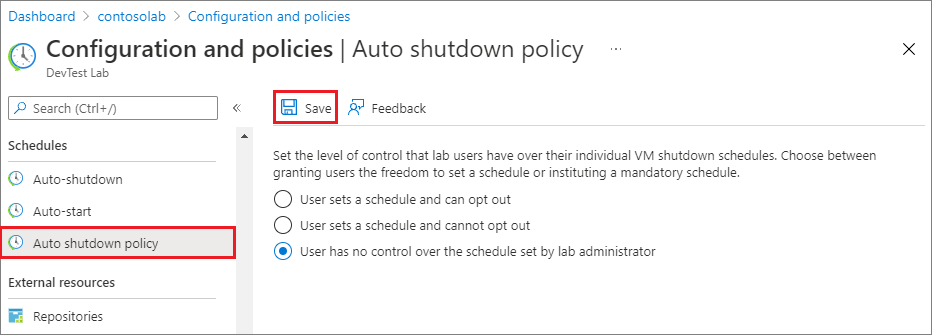
자동 종료 정책에 대한 자세한 내용은 랩 자동 종료 정책 구성을 참조하세요.
자동 시작 설정
자동 시작 정책은 모든 랩 VM을 시작하기 위해 특정 시간 및 요일을 지정하여 낭비를 최소화하는 데 도움이 됩니다.
랩의 구성 및 정책 페이지의 왼쪽 탐색에서 자동 시작을 선택합니다.
예 또는 아니요를 선택하여 정책을 사용하거나 사용하지 않도록 설정합니다.
이 정책을 사용하도록 설정하면 예약된 시작, 표준 시간대, 요일 을 지정하여 랩 VM을 시작합니다.
저장을 선택합니다.
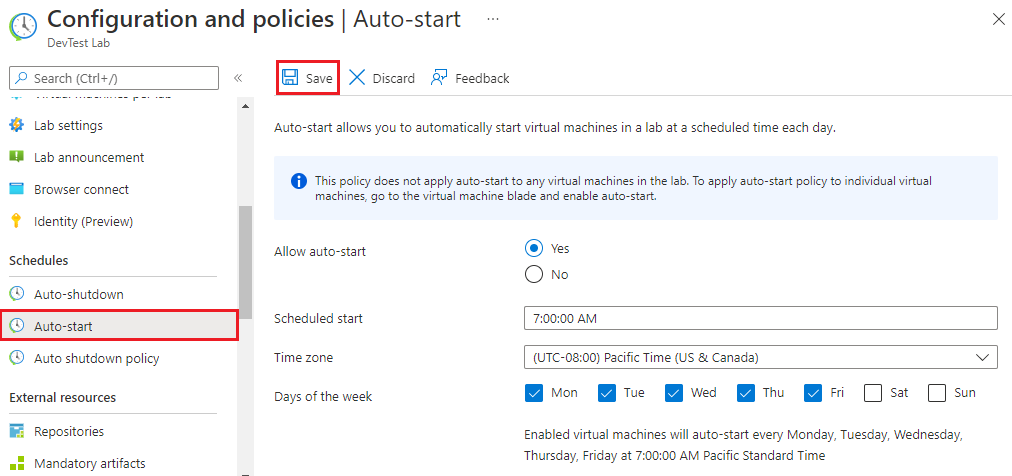
참고 항목
이 정책은 랩의 현재 VM에 자동으로 적용되지 않습니다. 이 설정을 특정 VM에 적용하려면 VM의 페이지를 열고 해당 자동 시작 설정을 변경합니다.
자동 시작 정책에 대한 자세한 내용은 랩 가상 머신 자동 시작을 참조하세요.
다음 단계
정책을 설정하는 것 외에도 DevTest Labs 비용을 제어하고 관리하는 더 많은 방법은 다음과 같습니다.
피드백
출시 예정: 2024년 내내 콘텐츠에 대한 피드백 메커니즘으로 GitHub 문제를 단계적으로 폐지하고 이를 새로운 피드백 시스템으로 바꿀 예정입니다. 자세한 내용은 다음을 참조하세요. https://aka.ms/ContentUserFeedback
다음에 대한 사용자 의견 제출 및 보기